1.下载相应文件
# mkdir gitlab && cd gitlab
# vim url.txt
https://raw.githubusercontent.com/zhijiansd/ansible-k8s/master/addons/gitlab/gitlab-ns.yaml
https://raw.githubusercontent.com/zhijiansd/ansible-k8s/master/addons/gitlab/redis-svc.yaml
https://raw.githubusercontent.com/zhijiansd/ansible-k8s/master/addons/gitlab/redis-rc.yaml
https://raw.githubusercontent.com/zhijiansd/ansible-k8s/master/addons/gitlab/postgresql-svc.yaml
https://raw.githubusercontent.com/zhijiansd/ansible-k8s/master/addons/gitlab/postgresql-rc.yaml
https://raw.githubusercontent.com/zhijiansd/ansible-k8s/master/addons/gitlab/gitlab.rb
https://raw.githubusercontent.com/zhijiansd/ansible-k8s/master/addons/gitlab/gitlab-svc.yaml
https://raw.githubusercontent.com/zhijiansd/ansible-k8s/master/addons/gitlab/gitlab-rc.yaml
# vim download.sh
#!/bin/bash
if command -v wget >/dev/null 2>&1
then
echo 'Exists wget'
else
echo "Wget command not installed"
yum -y install wget
fi
file=/root/gitlab/url.txt
Num=`awk 'END{print NR}' $file`
echo Total: $Num URLs
cat $file | while read line
do
wget -c -i $file
done
2.部署 Namepace
# kubectl create -f gitlab-ns.yaml
3.部署 Redis
# kubectl create -f redis-svc.yaml # kubectl create -f redis-rc.yaml
4.部署 PostgreSQL
# kubectl create -f postgresql-svc.yaml # kubectl create -f postgresql-rc.yaml
5.部署 GitLab
A.创建 ConfigMap
# vim gitlab.rb gitlab_rails['gitlab_email_enabled'] = true gitlab_rails['gitlab_email_from'] = "wangzhijiansd@qq.com" gitlab_rails['smtp_enable'] = true gitlab_rails['smtp_address'] = "smtp.qq.com" gitlab_rails['smtp_port'] = 465 gitlab_rails['smtp_user_name'] = "wangzhijiansd@qq.com" gitlab_rails['smtp_password'] = "**********" gitlab_rails['smtp_domain'] = "zhi.io" gitlab_rails['smtp_authentication'] = "login" gitlab_rails['smtp_enable_starttls_auto'] = true gitlab_rails['smtp_openssl_verify_mode'] = "peer" gitlab_rails['smtp_tls'] = true prometheus['monitor_kubernetes'] = true prometheus['listen_address'] = '0.0.0.0:9090' node_exporter['enable'] = true redis_exporter['enable'] = true postgres_exporter['enable'] = true gitlab_monitor['enable'] = true
注:如上gitlab.rb配置上半部分实现发送邮件功能,下半部分配置了prometheus采集相关信息。
gitlab_rails['smtp_password']配置的是邮箱授权码,不是邮箱密码,开启SMTP后,163邮箱会让你自己配置授权码,而QQ邮箱是自动生成的授权码,谨记。
# kubectl -n gitlab create configmap gitlab-rb --from-file=gitlab.rb # kubectl -n gitlab describe configmap gitlab-rb Name: gitlab-rb Namespace: gitlab Labels: <none> Annotations: <none> Data ==== gitlab.rb: ---- gitlab_rails['gitlab_email_enabled'] = true gitlab_rails['gitlab_email_from'] = "wangzhijiansd@qq.com" gitlab_rails['smtp_enable'] = true gitlab_rails['smtp_address'] = "smtp.qq.com" gitlab_rails['smtp_port'] = 465 gitlab_rails['smtp_user_name'] = "wangzhijiansd@qq.com" gitlab_rails['smtp_password'] = "**********" gitlab_rails['smtp_domain'] = "zhi.io" gitlab_rails['smtp_authentication'] = "login" gitlab_rails['smtp_enable_starttls_auto'] = true gitlab_rails['smtp_openssl_verify_mode'] = "peer" gitlab_rails['smtp_tls'] = true prometheus['monitor_kubernetes'] = true prometheus['listen_address'] = '0.0.0.0:9090' node_exporter['enable'] = true redis_exporter['enable'] = true postgres_exporter['enable'] = true gitlab_monitor['enable'] = true Events: <none>
B.部署 Gitlab
# kubectl create -f gitlab-svc.yaml # kubectl create -f gitlab-rc.yaml
关于gitlab-rc.yaml配置的几点注释:
GITLAB_SECRETS_OTP_KEY_BASE 用于加密数据库中的2FA秘密。如果您丢失或轮换此密码,则您的所有用户都无法使用2FA登录。
GITLAB_SECRETS_DB_KEY_BASE 用于加密数据库中的CI密钥变量以及导入凭证。如果丢失或轮换此秘密,您将无法使用现有的CI秘密。
GITLAB_SECRETS_SECRET_KEY_BASE 用于密码重置链接和其他“标准”身份验证功能。如果丢失或轮换此密码,电子邮件中的密码重置令牌将重置。
注:可以使用pwgen -Bsv1 64命令生成随机字符串并将其指定为如上值。
GITLAB_ROOT_PASSWORD配置GitLab的root密码。
GITLAB_ROOT_EMAIL配置GitLab的root用户的Email。
重要:由于加上探针,pod无法启动,这里我去掉了探针,很郁闷。
C.查看 Pod 和 Services
# kubectl -n gitlab get pod NAME READY STATUS RESTARTS AGE gitlab-jmwbr 1/1 Running 0 1h postgresql-k9p4s 1/1 Running 0 1h redis-rxlqc 1/1 Running 0 1h # kubectl -n gitlab get services NAME TYPE CLUSTER-IP EXTERNAL-IP PORT(S) AGE gitlab LoadBalancer 10.244.85.204 <pending> 80:41008/TCP,22:30270/TCP,9090:34210/TCP 1h postgresql ClusterIP 10.244.130.245 <none> 5432/TCP 1h redis ClusterIP 10.244.158.130 <none> 6379/TCP 1h
注:gitlab下载镜像和初始化较久,毕竟镜像就1个多G,所以请耐心等待几分钟,之后使用NodeIP:41008即可进入GitLab的web界面,使用nodeIP:34210即可进入Prometheus界面。
6.这里我配置了traefik,且使用了Google Chrome的自动翻译功能,实际gitlab并没有中文版
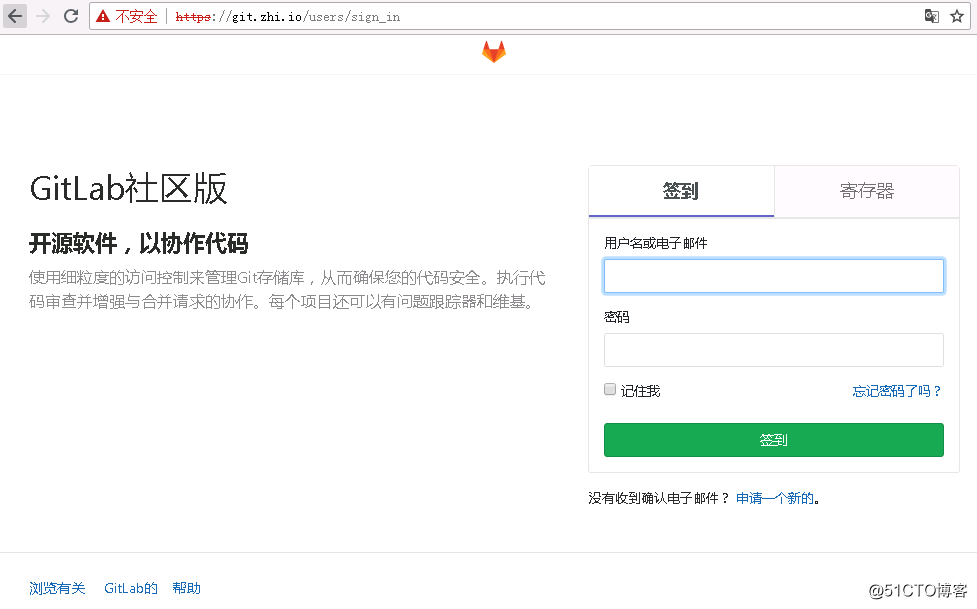
这里输入如上配置的root帐号wangzhijiansd@qq.com和密码wangzhijian即可登录root用户。
如下创建一个新用户
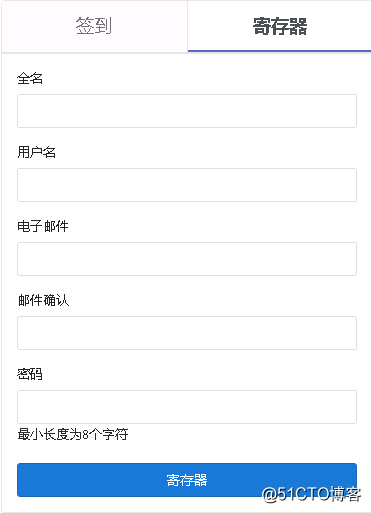
普通用户界面如下
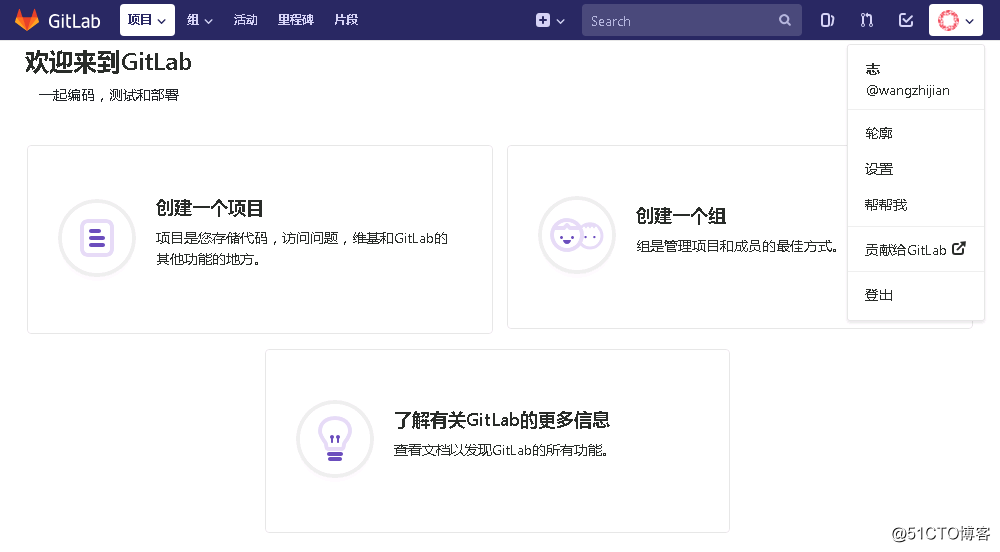
测试忘记密码功能
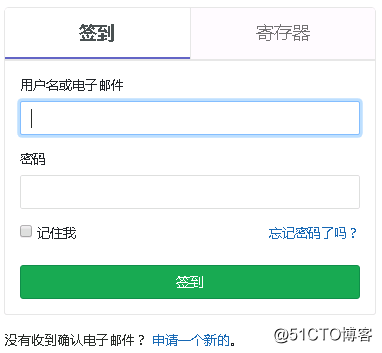
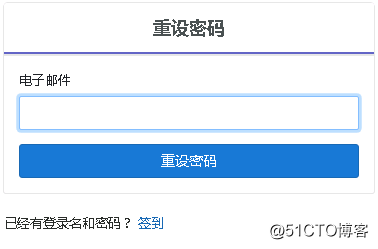
登录邮箱查看是否收到
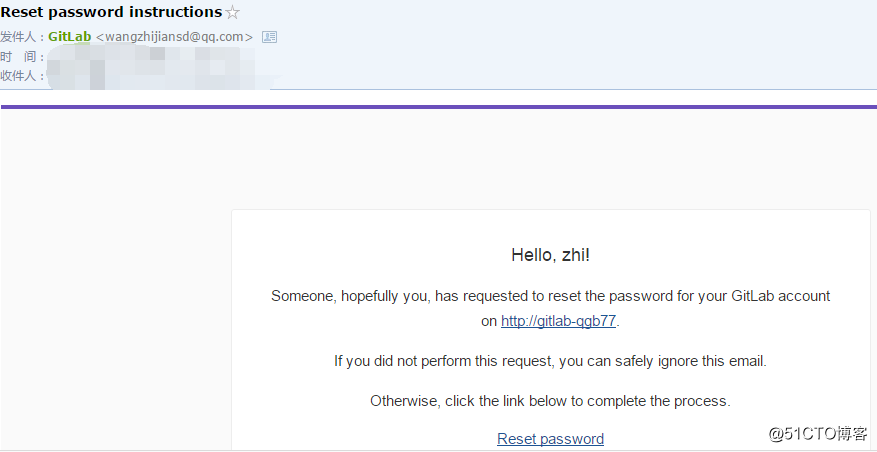
点击“Reset password”,但是由于环境关系并不能跳转访问,如下:
http://gitlab-qgb77/users/password/edit?reset_password_token=HzupUf56ymL2gs12ApPf
这里将gitlab-qgb77更改为环境中的地址即可:
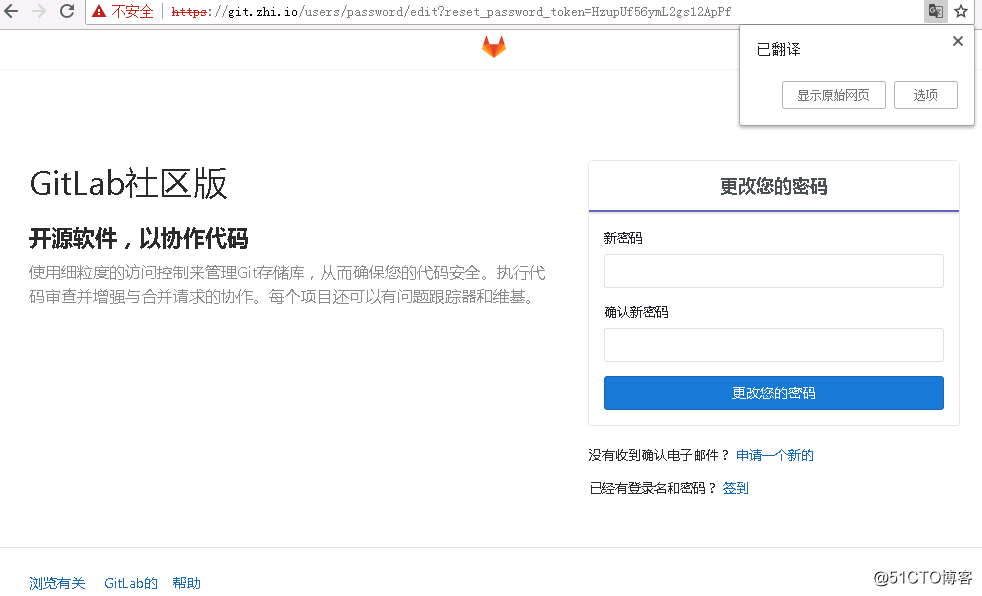
这时候就可以更改密码了,更改完成后系统会发送邮件提示密码已成功更改。
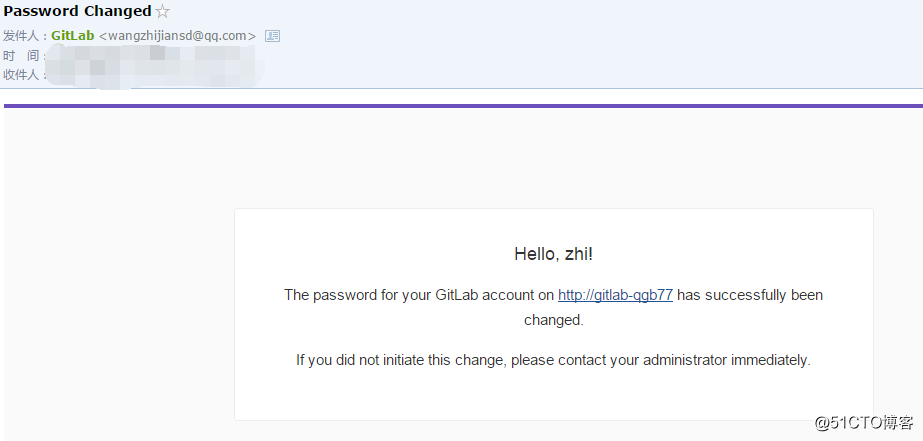
现在就可以创建项目了。
附注:
https://github.com/sameersbn/docker-gitlab
https://github.com/zhijiansd/ansible-k8s/tree/master/addons/gitlab
转载于:https://blog.51cto.com/wangzhijian/2165070




















 683
683











 被折叠的 条评论
为什么被折叠?
被折叠的 条评论
为什么被折叠?








